MariaDB は、その発信元である MySQLに次ぐ最も人気のあるオープンソースデータベースの1つです。 。 MySQLの元の作成者 MariaDBを開発しました MySQLへの懸念に応えて オラクルが2010年に買収したため、突然有料サービスになります。同様の戦術を実行してきた歴史を持つMariaDBの開発者は、MariaDBをオープンソースに保ち、 MySQL> 。
MariaDB MySQLと同じくらい人気があります Galera Cluster 4を使用した高度なクラスタリングなどの機能を備えた開発者 、より高速なキャッシュ/インデックス、ストレージエンジン、および MySQLにはない機能/拡張機能 。
次のチュートリアルでは、AlmaLinux8にMariaDB10.6をインストールする方法を学習します。 。
- 推奨OS: AlmaLinux8。
- ユーザーアカウント: sudo特権を持つユーザーアカウント またはrootアクセス(suコマンド) 。
オペレーティングシステムの更新
AlmaLinuxを更新します 既存のすべてのパッケージが最新であることを確認するためのオペレーティングシステム:
sudo dnf upgrade --refresh -yチュートリアルでは、sudoコマンドを使用します およびsudoステータスがあると仮定 。
アカウントのsudoステータスを確認するには:
sudo whoamisudoステータスを示す出力例:
[joshua@localhost ~]$ sudo whoami
root既存または新規のsudoアカウントを設定するには、AlmaLinuxでSudoersにユーザーを追加する方法のチュートリアルにアクセスしてください。 。
rootアカウントを使用するには 、rootパスワードを指定して次のコマンドを使用してログインします。
suMariaDB10.6リポジトリの作成とインストール
デフォルトのMariaDB AlmaLinux AppStreamにバンドルされています リポジトリはMariaDB10.3、を提供します これは今ではかなり古いものです。新しいバージョンをインストールするには、ほとんどの場合、MariaDB10.5と最新の安定したリリースMariaDB 10.6を確認します。 。どちらも、公式の MariaDBを追加することでインストールできます リポジトリ。
まず、任意のテキストエディタを使用して開き、 MariaDBを作成します システム上のリポジトリファイルは次のとおりです:
sudo nano /etc/yum.repos.d/mariadb.repo次に、次の行をコピーして、最新バージョンの MariaDB 10.6のファイルに貼り付けます。 :
[mariadb]
name = MariaDB
baseurl = http://yum.mariadb.org/10.6/rhel8-amd64
module_hotfixes=1
gpgkey=https://yum.mariadb.org/RPM-GPG-KEY-MariaDB
gpgcheck=1 代替のシーズンが必要な場合は、 MariaDB 10.5、 次に、MariaDB10.6の代わりに次のを使用します :
[mariadb]
name = MariaDB
baseurl = http://yum.mariadb.org/10.5/rhel8-amd64
module_hotfixes=1
gpgkey=https://yum.mariadb.org/RPM-GPG-KEY-MariaDB
gpgcheck=1 ファイルを保存します(CTRL + O) 次に、(CLTRL + X)を終了します 。
新しいリポジトリのインストールを完了するには、 AlmaLinuxのシステムリポジトリを更新する必要があります 新しく追加されたリポジトリを同期します。次のコマンドを使用して、次のように更新します。
sudo dnf updateMariaDB10.6をインストール
リポジトリをインストールし、新しい変更を反映するようにシステムリポジトリを更新したので、次は MariaDBをインストールします。 。これを行うには、次のコマンドを使用してインストールします。
sudo dnf install mariadb-server mariadb出力例:
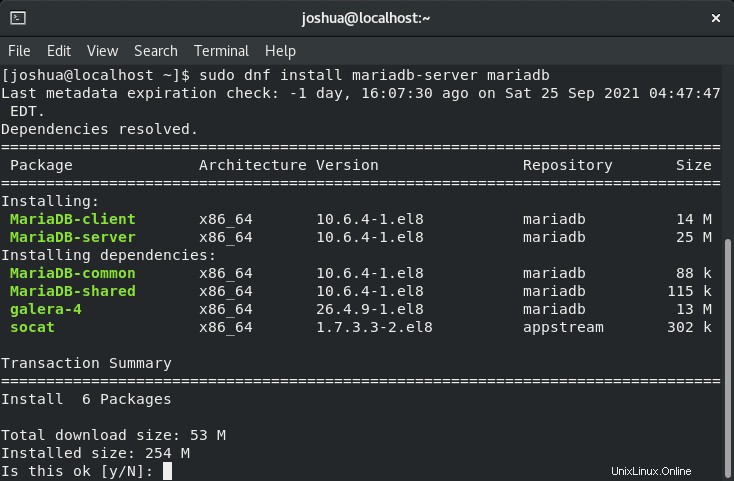
「Y」と入力します 次に、「ENTERキー」を押します。 インストールを続行します。
インストール中に、GPGキーをインポートするように求められることに注意してください。 MariaDB10.6の場合。
例:
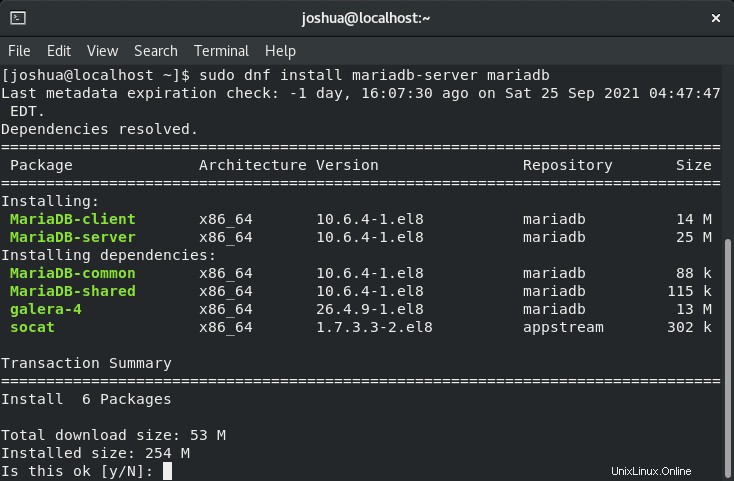
「Y」と入力します 次に、「ENTERキー」を押します。 インストールを続行します。
デフォルトでは、 MariaDB 起動時に有効にならず、スイッチがオンにならない場合は、次のように両方を行う必要があります。
MariaDBを開始するには、 次のように入力します:
sudo systemctl start mariadbMariaDBを開始するには デフォルトでは、起動時に次のように入力します。
sudo systemctl enable mariadb完了したら、 MariaDBを確認する必要があります サービスは次のコマンドで正しく機能しています:
sudo systemctl status mariadb(ステータスOK)を取得する必要があります すべてが機能していることを知るため。
例 :
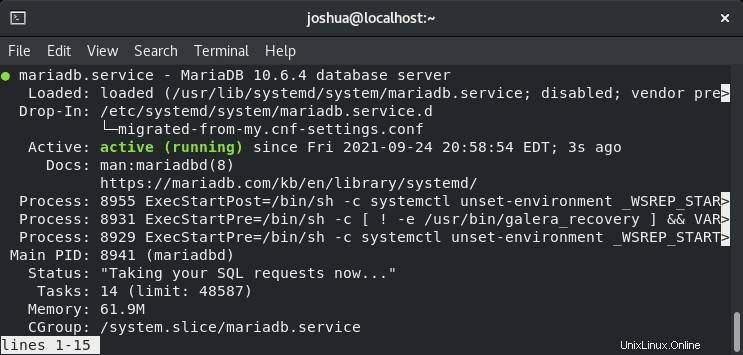
セキュリティスクリプトを使用してMariaDB10.6を保護する
MariaDBをインストールする場合 新鮮なデフォルト設定は、ほとんどの標準で弱いと見なされており、侵入を許可したり、ハッカーを悪用したりする可能性があるという懸念を引き起こします。解決策は、 MariaDBに付属のインストールセキュリティスクリプトを実行することです。 インストール。
まず、次のコマンドを使用して(mariadb_secure_installation)を起動します :
sudo mariadb-secure-installation次に、以下に従ってください:
- rootのパスワードを設定する アカウント。
- ローカルホストの外部からアクセスできるルートアカウントを削除します。
- 匿名ユーザーアカウントの削除。
- テストデータベースを削除します。デフォルトでは、匿名ユーザーがアクセスできます。
(Y)を使用することに注意してください すべてを削除します。
例:
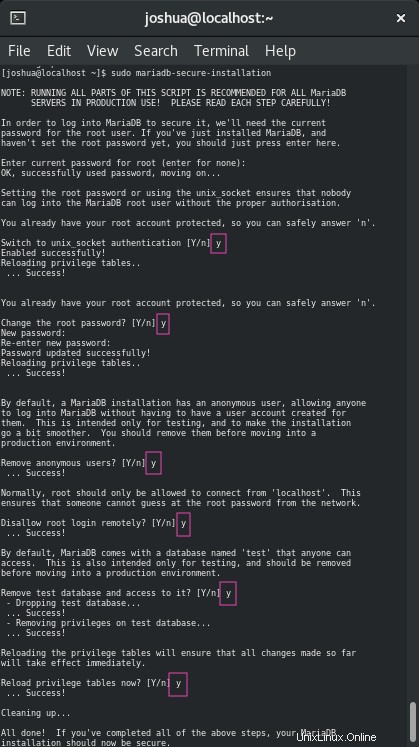
MariaDB10.6インスタンスにログイン
インストール後のインストールセキュリティスクリプトが完了したので、 MariaDBにログインします。 データベースは、以下を使用して実行できます。
sudo mysql -u root -pインストール設定またはインストール後のセキュリティスクリプトで設定したrootパスワードを入力するように求められます。 MySQLサービスインスタンス内に入ると、次のコマンドをテストとして実行して、動作を確認できます。
次のSHOWDATABASEコマンドを入力します :
SHOW DATABASES;MySQLを初めて使用する場合、すべてのコマンド構文は「;」で終わる必要があります 」。
例:
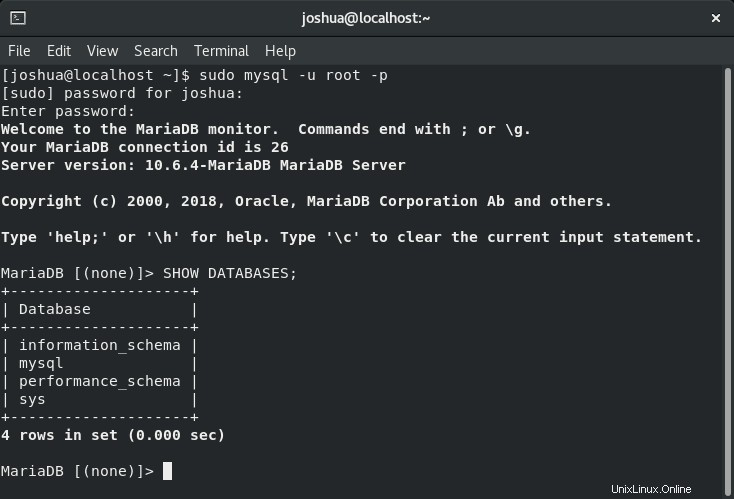
ターミナルを終了するには、次の終了コマンドを入力します :
EXIT;MariaDB10.6をアンインストールします
MariaDBを使用せずに完全に削除する場合は、次のコマンドを実行します。
sudo dnf autoremove mariadb-server mariadb-client出力例:
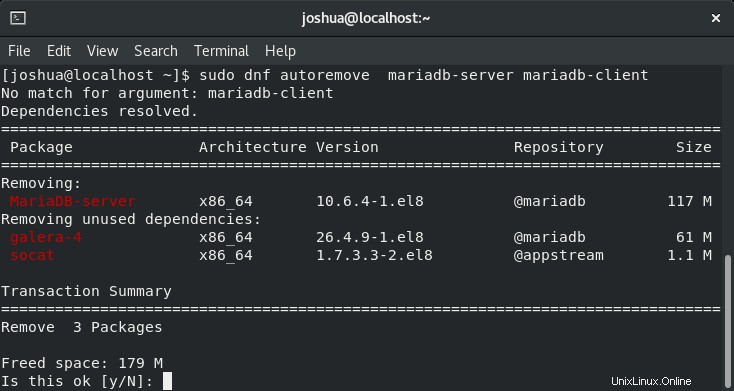
「Y」と入力します 次に、「ENTERキー」を押します。 アンインストールを続行します。
このコマンドは、MariaDBインストールで使用されていない依存関係のほとんどを削除して、システムのクリーンアップに役立てることに注意してください。